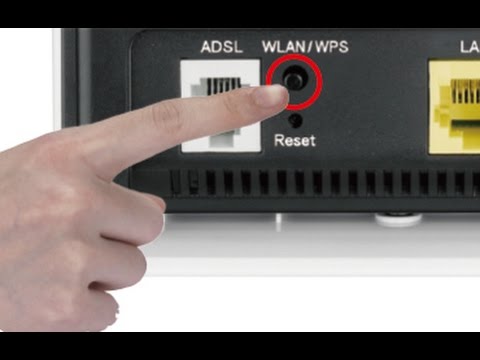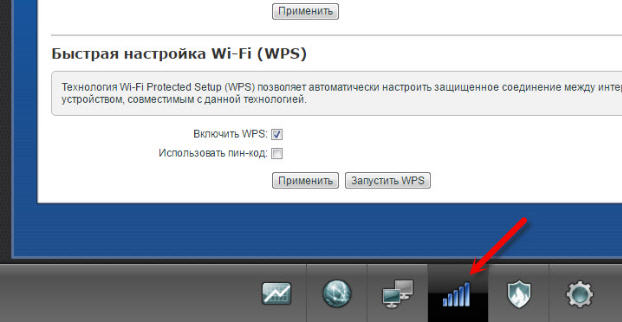нажал кнопку wps на роутере пропал интернет что делать
Wi-Fi не подключается к Интернету — решение
Десять лет назад большинство устройств, имеющих доступ в Интернет, были подключены по проводу. А сегодня кабелем подключена ну разве что ТВ-приставка или старый системный блок, который жалко выкинуть и используется под файловый сервер. А поэтому, когда Wi-Fi не подключается к Интернету — это уже проблема семейного масштаба! У жены не работает инстаграм, у детей не грузятся мультики. Беда! Иногда это решается за считанные минуты, а в некоторых случаях занимает дни! Я покажу самые распространённые причины почему пропал интернет через Вай-Фай и как исправить ситуацию!
Тупит и глючит роутер
Самая простая ситуация — роутер заглючил и поэтому пропал Интернет по Wi-Fi. Я чаще всего встречаюсь именно с такими случаями. Причём этому «недугу» подвержены модели абсолютно разных производителей — от дешевых до премиальных. Факторы, влияющие на это очень разнообразны: это может быть и брак, может быть и неудачная версия прошивки. Были случаи, когда роутер тупит и глючит вообще по причине большого количества часов наработки — видимо уже от старости высохли конденсаторы и устройство жутко тупит. Что делать?
Перезагрузите маршрутизатор.
Смотрим на индикаторы маршрутизатора
Теперь обратите внимание на лампочки-индикаторы, которые есть на любом обычном маршрутизаторе. Уж три индикатора должны быть всегда — питание Power, подключение к сети провайдера Internet или WAN, и беспроводная сеть Wi-Fi. Нас интересует именно индикатор Интернет-соединения. Вот так он выглядит на разных моделях. Если он вообще не горит или горит красным цветом — листайте инструкцию ниже.
Если же индикатор светится приятным зеленым светом, то значит соединение с сетью провайдера прошло успешно и к Интернету маршрутизатор подключился, но вот почему-то раздать его на подключенные устройства не может. Опять же из своего опыта скажу, что чаще всего это просто глючит роутер. Тогда его надо сбросить к заводским настройкам и затем заново настроить. Для этих целей абсолютно на всех подобных гаджетах есть специальная кнопка Reset, которая позволяет обнулить все выполненные настройки до тех, которых были зашиты в него с завода.
Сброс к заводским параметрам выполнить очень просто. На включенном роутере просто зажмите эту кнопкой скрепкой или спичкой и подождите 5-8 секунд, после чего отпустите. Маршрутизатор должен перезагрузится уже с заводскими настройками.
Бывают проблемы и у провайдера
Если Вы обнаружили, что на Вашем Вай-Фай маршрутизаторе индикаторная лампа Internet горит красным, оранжевым или вообще не горит — это значит, что у Вас проблема с подключением к Вашему провайдеру и ничего удивительного в том, что Wi-Fi работает, а Интернета нет — соединения то нет. Как быть?
Перво-наперво, я бы посоветовал проверить целостность кабеля, приходящего из подъезда, по своей квартире. Если Вы заметили повреждение, то можно будет устранить его самостоятельно, если хватит знаний и опыта, либо вызвать специалиста. Если в квартире повреждений нет — проверьте кабель дальше, то есть до распределительного щитка или ящика. Если и там всё целое — возвращаемся назад и пробуем отсоединить кабель из разъёма WAN на маршрутизаторе и подключить снова.
Эффекта нет? Окей, снова отсоединяем кабель и включаем его в ethernet-порт на своём компьютере или ноутбуке. Вот так:
Далее, надо настроить подключение и попробовать поднять соединение. Если Интернет без роутера прекрасно работает, то надо проверять его настройки. Если не знаете как это сделать — ищите инструкцию для своей модели на нашем сайте. Ежели доступа к глобальной паутине нет и в этом случае — смело звоним провайдеру и оставляем заявку.
Ноутбук подключен к Wi-Fi, а доступа в Интернет нет
Бывают случаи, когда виновником проблем с Вай-Фаем становится операционная система Windows, Linux, macOS и т.п. Я для примера буду рассматривать всем знакомую Windows 10. В ней, если стационарный ПК или ноутбук подключен к Wi-Fi, но Интернет при этом недоступен, то первое, что стоит сделать — это перезагрузиться. Так Вы, опять же, исключите вариант со случайным глюком системы, а так же будет выполнено обновление состояние сетевых протоколов и сбросится кеш.
Если ситуация не изменилась в лучшую сторону, обязательно проверьте, что на другие подключенные устройства роутер раздаёт Интернет без проблем. И только убедившись, что проблема на одном конкретном компьютере, выполняем указанные ниже действия.
Нажимаем кнопку Пуск и выбираем пункт меню Параметры (значок в виде шестеренки). далее надо открыть раздел «Сеть и Интернет» и открываем подраздел Wi-Fi. Тут нужно найти ссылочку «Настройка параметров адаптера» и кликнуть на неё, чтобы открылся список сетевых подключений Windows 10:
Находим подключение, именуемое «Беспроводная сеть» и кликаем по нему правой кнопкой мыши, чтобы появилось меню. Выбираем пункт «Свойства». Откроется окно, где надо выбрать пункт Протокол Интернета версии 4 (TCP/IPv4). Кликаем на нём дважды и появляется окно со свойствами протокола, где надо поставить галочки «Получить IP адрес автоматически» и «Получить IP-адрес DNS автоматически», если они не установлены. Нажимаем на OK, чтобы применить изменения. Проверяем — доступен доступ на сайты или нет.
Если и это не помогло, то пришло время кардинальных действий. Мы выполним сброс сетевых настроек ноутбука или ПК. Для этого там же, в параметрах «Сеть и Интернет» открываем подраздел Состояние.
Прокручиваем страничку до самого конца — нам нужна ссылка Сброс сети. Кликаем на неё и переходим вот сюда:
Здесь надо просто нажать на кнопку «Сбросить сейчас». Остаётся только дождаться, пока ОС Виндовс выполнит все необходимые операции и перезагрузит компьютера. Дальше надо будет снова подключиться к нужной сети Wi-Fi и проверить выход в Интернет.
Что мы сделали? Функция Сброс сети в Windows 10 выполняет удаление установленных сетевых адаптеров и их установку заново. Но если она не помогла, то скорее всего проблема аппаратная и переустановка драйверов здесь толк иметь не будет. То есть придётся тащить комп в сервис.
Телефон на Android и WiFi без доступа к интернету
Рассмотрим ещё один вариант развития событий, когда по какой то причине телефон перестал выходить в Интернет через беспроводную сеть и один конкретный Android-смартфон пишет, что Wi-Fi без доступа к Интернету. При этом все остальные устройства работают отлично и проблем не испытывают.
Первое, что стоит сделать — это удалить сохранённую сеть и подключится к ней заново. Для этого открываем настройки Андроида и в разделе Беспроводные сети открываем свойства нужной сети и удаляем её. После чего надо снова к ней подключиться и проверить доступ к сайтам.
Если предыдущая процедура не помогла, тогда пробуем полностью переустановить сеть на своём телефоне. Для этого на последних версиях Android (в частности на смартфонах Samsung, Alcatel, Oppo, Vivo) есть специальный подраздел в настройках. Я буду рассматривать на примере оболочки MIUI от Xiaomi. Здесь надо открыть дополнительные настройки системы и выбрать пункт «Сбросить сетевые настройки»:
Переходим в следующее меню, где нас предупреждают, что будут сброшены все сетевые настройки как для Wi-Fi, так и для Bluetooth, и для Мобильного Интернета. Соглашаемся и нажимаем на кнопку «Сбросить настройки»:
Операционная система Android ещё раз спросит уверены ли мы, что хотим выполнить сброс параметров. Соглашаемся и нажимаем на кнопку «ОК».
Теперь надо дождаться, пока телефон выполнит все нужные действия и перезагрузится. Дальше нужно будет снова подключиться к нужной сети Вай-Фай и проверить есть доступ в Интернет или нет. Как правило, это помогает чаще всего.
Если не помогло, то стоит попробовать выполнить полный сброс настроек смартфона. И уже если даже такое действие не поможет — тогда уже остаётся только нести его в сервис!
Как включить WPS на роутере
Кнопка WPS Wi-Fi Protected Setup позволяет включать беспроводную сеть вайфай. Разобраться с подключением сможет даже человек, который не очень разбирается в подобных вопросах. Это также обеспечивает безопасное включение функции. Давайте разберемся, как можно включить WPS.
Включение WPS на роутере
WPS – клавиша, которая позволяет включать беспроводной вайфай. Она облегчает метод включения, ведь обычно для подключения приходится выполнять некоторые программные шаги, а благодаря кнопке, нам нужно только подождать 2 минуты, пока наладится связь между устройствами.
Благодаря этому пользоваться сетью становится проще и безопаснее. Но не на всех маршрутизаторах есть эта кнопка. Но это не значит, что они не поддерживают эту функцию. Просто необходимо сделать соответствующие шаги, непосредственно в системе.
Какие могут возникнуть трудности
Обычно трудностей не возникает. Но вайфай может работать с помехами при плохой погоде. Часто на его работу влияет сильный ветер, дождь или молния. Если же погодные условия хорошие, а беспроводная связь все равно не работает, возможно, одно из устройств (маршрутизатор или компьютер) повреждены или на них сбиты настройки. Лучше обратится в сервисный центр.
Пошаговое включение WPS на роутере
Процесс настройки очень простой. Нужно только найти кнопку WPS на роутере и нажать на нее. Это включит беспроводную связь, потребуется некоторые время на обнаружение устройств. Существует два способа подключения:
Аппаратное подключение
На маршрутизаторе должна быть кнопка WPS (может называться QSS). Нажимаем на эту кнопку и держим ее 5 секунд.
Внимание! Во многих моделях эта кнопка также отвечает за настройки системы. И если держать ее более 5 секунд, они могут быть сброшены до заводских. Находится кнопка на нижней панели устройства. После нажатия кнопки требуется подождать около 2-х минут, пока настроится связь между устройствами.
Идентификационное имя сети останется прежним, а пароль для подсоединения с сети изменится, он генерируется случайно.
Программное подключение
У некоторых устройств нет кнопки WPS на корпусе, но в то же время они способны поддерживать функцию Wi-Fi Protected Setup. Это значит, что нам нужно осуществить настройку вручную. На этикетке (она находится на нижнем корпусе устройства) должен быть Pin-код. Запоминаем его. Если наклейка повреждена, можно зайти в веб-интерфейс устройства и найти его там. Ищем на компьютере значок, отвечающий за беспроводную сеть. Нажимаем на него. Мы увидим список всех доступных сетей. Выбираем наш маршрутизатор и нажимаем на «Подключение».
Это запустит мастер подключений. Именно здесь и потребуется ввести Pin-код. Нажимаем Далее. Ждем, пока компьютер подключится к беспроводной сети. Если на компьютере нет первичных настроек, после ввода кода, у нас откроется окно для настройки Wi-Fi. Указываем SSID, шифрование и ключ-пароль. Последний записываем, поскольку он будет нужен в процессе подключения других устройств к этой сети.
Кнопка WPS действительно упрощает подключение к беспроводной сети. Теперь для подключения достаточно нажать ее, и подождать 2 минуты. А еще это делает процесс подключения безопаснее.
Нажал кнопку wps на роутере пропал интернет что делать
теперь думаю, оказывается так модюжно с любого телефона, подключённого удалить сеть Wi-Fi.
надо было смотреть куда нажимать.
Ну там именно это и было. Нажать на wps. Я может и идиот, но от резета, по моему сеть обычно не слетает в нуль.
comoca, WPS кнопочка открыто находится. А ресет скрыт. у меня допустим надо иголочкой нажимать
comoca, Reset это и есть сброс всех настроек на заводские
У этого роутера тп линк 4300, есть сзади кнопка отключения питания. Я назвал ее ошибочно может быть резетом. Сейчас на работе и не могу проверить. Очень часто когда интернет пропадал, я пользовался этой кнопкой. А моя сеть пропала к меня только вчера.
comoca, странный у тебя роутер
там одна кнопка WPS/Reset
Ну так и получается. Получается я сделал сброс, когда нажимал на эту wps/reset. Наверное надо было инструкцию прочитать, да где её найдешь. Тоже был уверен, что reset делается иголкой в малюсенькую дырку.
Ага, WPS/Reset очень часто совмещают, короткое нажатие WPS, длинное сброс
Очень неудобное решение, поэтому на своем роутере WPS вообще не использую. Когда буду брать новый, а это сделать придется скоро, так как старый не поддерживает IPTV, обязательно обращу на это внимание, чтобы сброс был иголочкой в дырку, иначе домашние нечаянно сделают роутеру сброс и по закону подлости, обязательно когда я в отъезде
Это ещё что.
Бывают и с двумя резетами. =)
Уу это печальный роутер, ловит только в метрах 10, да и глючит постоянно.
Никогда не понимал эту кнопочку
Неужели так сложно набрать пароль?
Открою вам тайну, чтоб настроить роутер, необязательно искать сетевой кабель и подключать его к компу, можно сделать это с телефона, подключившись к дефолтной вайфай сети.
ИО, не со всеми роутерами такое прокатит.
ну если только в роутере по-умолчанию запрещено редактировать настройки с вафли.
Что такое WPS на Wi-Fi роутере? Как пользоваться функцией WPS?
Практически на каждом современном маршрутизаторе, есть кнопка WPS. Такой же раздел есть в настройках роутера. И многих интересует вопрос, а для чего нужна эта кнопка WPS, что это вообще такое, и как пользоваться этой технологией. Все эти вопросы мы подробно рассмотрим в статье.
Для чего нужна кнопка WPS на роутере и как ей пользоваться?
Кнопка нужна для активации технологии WPS. Есть такая кнопка практически на всех маршрутизаторах. Подписана она как правило WPS. Выглядит примерно вот так (на роутере ASUS) :
Не редко, кнопка совмещена с функцией сброса настроек маршрутизатора. Очень часто такое встречается на маршрутизаторах от TP-LINK.
А на новых роутерах от компании ZyXel, кнопка включения функции WPS выглядит вот так:
Активируется функция одним нажатием на кнопку. В случае с моим роутером ASUS, нужно кнопку подержать 1 секунду. Когда функция WPS активируется, то на маршрутизаторе скорее всего начнет мигать индикатор. На роутере ASUS мигает индикатор питания. На некоторых маршрутизаторах есть отдельный индикатор, как правило, в виде замка. Функция активируется на некоторое время, затем индикатор перестает мигать. Ее можно активировать повторно, просто нажав на кнопку.
Как подключится к Wi-Fi без ввода пароля по WPS (QSS)?
С активацией технологии на маршрутизаторе мы разобрались, давайте теперь рассмотрим процесс подключения разных устройств.
Способы подключения к Wi-Fi сети без ввода пароля (по WPS):
Подключаем к Wi-Fi компьютер (ноутбук) на Windows 7, 8, 10 по WPS
Здесь все очень просто. Открываем на компьютере список доступных для подключения сетей, выбираем необходимую сеть, и нажимаем на кнопку «Подключение».
Появится окно с вводом пароля. А ниже, должно быть сообщение «Можно так же подключиться, нажав кнопку на маршрутизаторе». Возможно, придется подождать пару секунд, пока это сообщение появится.
Теперь, нажимаем кнопку WPS на роутере, и компьютер подключится к Wi-Fi без ввода пароля.
Вот и все, можно пользоваться беспроводным подключением к интернету. На роутере ничего отключать не нужно.
Если у вас адаптер с кнопкой WPS (QSS)
Например, у меня на роутере ASUS есть кнопка WPS, а на USB Wi-Fi адаптере TP-LINK кнопка QSS.
По иди, при нажатии на кнопку на обоих устройствах, должно быть установлено соединение. Так и есть, но насколько я понял, на компьютере, должна быть установлена фирменная утилита Wi-Fi адаптера. Находится она на диске, который идет в комплекте. Так же, скачать ее можно с официального сайта, для вашей модели адаптера.
Подключение по WPS смартфонов и планшетов на Android
Что бы подключится к Wi-Fi без ввода пароля на Android, нужно зайти в настройки Wi-Fi, выбрать расширенные настройки, затем выбрать подключение с использованием WPS, и нажать кнопку на роутере. Смартфон, или планшет автоматически подключится к Wi-Fi сети.
На разных устройствах, эти настройки могут выглядеть по разному. Но порядок действий будет такой же. Там еще можно выбрать подключение по WPS с использованием PIN кода.
Как включить, отключить и настроить WPS (QSS) на роутере?
На маршрутизаторах TP-LINK
Заходим в настройки маршрутизатора, и переходим на вкладку «WPS». Если не знаете как зайти в панель управления, то смотрите эту инструкцию.
Управление WPS на маршрутизаторах ASUS
Если у вас роутер ASUS, то заходим в настройки по адресу 192.168.1.1, переходим на вкладку «Беспроводная сеть» – «WPS».
Быстрая настройка Wi-Fi (WPS) на ZyXEL Keenetic
Достаточно в настройках открыть вкладку «Wi-Fi сеть». Там вы увидите необходимые настройки.
Wi-Fi Protected Setup на D-LINK
Заходим в панель управления D-LINK, переходим на вкладку «Wi-Fi» – «WPS». Кстати, как оказалось, на маршрутизаторах D-LINK эта технология по умолчанию отключена. Поэтому, ее нужно включить.
Ну и не забывайте сохранять настройки.
Выводы
С помощью WPS (QSS), можно действительно быстро подключить устройство к Wi-Fi без ввода пароля. Технология работает, и очень простая в использовании. Лично я, только несколько раз пользовался этой фишкой. Нет необходимости часто подключать новые устройства, да и пароль ввести не сложно.
Кстати, если вы не пользуетесь функцией WPS, то ее желательно отключить. Честно говоря, не знаю почему, но уже несколько раз встречал информацию, что отключать ее желательно в целях безопасности. Хотя, думаю, что это полная ерунда. Главное, что бы вам было удобно пользоваться беспроводной сетью, подключать новые устройства и т. д.
WPS на роутере – что это, как включить и отключить функцию?
Сегодня мы наконец-то рассмотрим волшебную кнопку запуска беспроводной сети. Что это такое? – WPS на роутере или более подробно Wi-Fi Protected Setup (PBC), позволяет одним нажатием запустить установку конфигурации беспроводной сети таким образом, что в неё можно будет зайти без пароля или по стандартному PIN-коду.
В статье мы рассмотрим полное описание данноё кнопки, для чего она нужна, как её настраивать в настройках роутера и многие мелкие нюансы, связанные с безопасностью и возможностью взлома.
ПРИМЕЧАНИЕ! Если у вас возникли вопросы или трудности в подключении, то опишите свою ситуацию под статьёй в комментариях – и я постараюсь вам помочь. Не забудьте указать полное название роутера и систему, с которой вы хотите подключиться.
Для чего нужна функциям WPS?
Тут всё очень просто. Представьте себе, что вы купили роутер в новую квартиру, но есть небольшая проблема – у вас нет под рукой компьютера, ноутбука или провода, который вроде бы должен идти в комплектации, но он куда-то запропастился. Дабы не рвать на себе последние волосы и придумали эту кнопочку.
Включая её – можно моментально запустить такие настройки ВайФай сети, чтобы без пароля иметь доступ к настройкам роутера. А далее всё по сценарию, заходим в браузер, вводим стандартные IP маршрутизатора и настраиваем интернет.
Как включить WPS?
Сразу хочется отметить, что кнопочка имеет маленькие размеры. Иногда она утоплена в корпус аппарата. На одном из роутеров я минут пять искал эту кнопку пока не посветил фонариком. Так что некоторые производители прячут её. Наверное, чтобы не пугать пользователя.
Вот такая кнопка есть на TP-Link. Обратите внимание, что она совмещена с функцией сброса настроек до заводских – WPS/RESET. Если зажать эту кнопку на 6-10 секунд, произойдёт сброс – поэтому будьте внимательны, а то придётся настраивать роутер повторно.
Компания ZyXel решили пойти дальше и сделали кнопку более понятной для простых пользователей и разместили на передней панели корпуса. У некоторых может быть не значок волны или замочка, но это всё равно будет одно и тоже.
ASUS сделали её более утопленной, для безопасности включения. Очень часто дети нажимают на неё играя с роутерами, так произошло у моего знакомого и к нему в сеть начал лазить сосед. Благо ничего не стырил, но помните об этом, если у вас шаловливые дети.
Для включения достаточно нажать на кнопку. Лично в моей модели надо зажать её на 2 секунды. Дождитесь пока индикаторы на передней панели начнут мигать, моргать и роутер перезагрузится. Также обратите внимание на индикатор WiFi сети, он должен сразу же загореться.
На некоторых моделях можно найти ещё одну кнопку – WLAN (Wireless Local Area Network). Она позволяет автоматически запустить настройки беспроводной сети. То есть сначала переводим бегунок в состояние ВКЛ или OFF (ВЛАН), а потом уже нажимаем на WPS.
ПРИМЕЧАНИЕ! Если кнопки нет – то включается технология через настройки в браузере. Для этого придётся подключиться к роутеру напрямую в LAN порт с помощью компа или ноута.
Как подключится к Wi-Fi без пароля
После подключения кнопки, инструкция коннекта к сети будет зависеть от подключаемого устройства.
Где найти ПИН-код
Вот вы включили кнопку Protected Setup и при подключении к сети он запрашивает пароль. Все эти данные находятся на нижней стороне аппарата на этикетке. Также там есть информация о названии сети, MAC-адресе и наш пароль или PIN.
Как подключить Windows XP, Vista, 7, 8, 10?
Теперь можно настроить роутер или иметь доступ к интернету, в случае уже проведённых настроек.
Подключить на телефонах, смартфонах, планшетах с ОС Android
По идее устройство автоматически подключится к сети. Если будет запрос пароля, надо будет нажать на кнопку WPS на роутере повторно. На некоторых прошивках Андроид есть встроенная кнопка WPS. Для её включения:
Подключение iOS
Как не странно, но подключение происходит не всегда. Если возникли проблемы, то придётся настраивать роутер на прямую.
Как включить, отключить, настроить функцию на роутере
Для чего стоит настроить его после установки. Дело в том, что в некоторых устройствах WPS включена сразу или после нажатия кнопки – запроса пароля нет. Его можно установить отдельно, при чём пароль от Wi-Fi и PIN от WPS отличаются.
ПРИМЕЧАНИЕ! Внизу показано как настроить Protected Setup доступ. Самое главное не надо путать PIN от WPS и пароль от вайфай сети. Это разные вещи и настраиваются они в разных местах.
ZyXEL Keenetic
У самого дома стоит модель Omni II, но за что я не люблю этот роутер, так это за очень неудобный интерфейс настройки. Который будто специально сделан так, чтобы ничего нельзя было найти.
TP-Link
Безопасность
Многие сайты утверждают, что данная технология подключения не безопасна, но на деле всё немного не так. Безопасность может быть под угрозой, только при отключенной аутентификации, когда нет Пин-кода при подключении.
Правда эту функцию можно убрать, сделав авторизацию в сети с помощью кнопки. Правда это нужно делать только при домашнем использовании, так как если роутер находится в офисе, то в сеть сможет попасть любой, кто имеет прямой доступ к аппарату: подключился к сети – нажал на кнопку, и ты уже там.
Взлом по PIN
Обычно все взламываемые программы работают двумя способами:
СОВЕТ! Вообще в целях контроля доступа, лучше вообще отключить данную функцию, если вы ею не будете пользоваться.
На новых моделях теперь используют циферно-символьные пароли, что увеличивают безопасность и вариантом перебора взломать практически невозможно.
ПРИМЕЧАНИЕ! Ниже приведённое видео не призывает никого ничего взламывать, а просто демонстрирует факт погрешности в безопасности беспроводной сети.
Что значит QQS?
На некоторых старых роутерах данная функция WPS обозначена как QQS или Quick Secure Setup, что обозначает быструю загрузку безопасного подключения. Она действует аналогично, но автоматически включена при первом запуске. Для отключения надо зайти напрямую в настройки девайся и отключить ею.